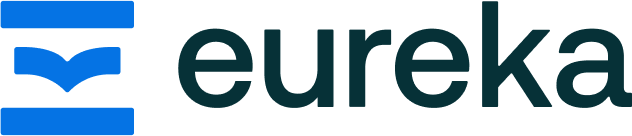Een tabel maken
Klik op Invoegen.
Klik op Tabel -> Een rooster opent.
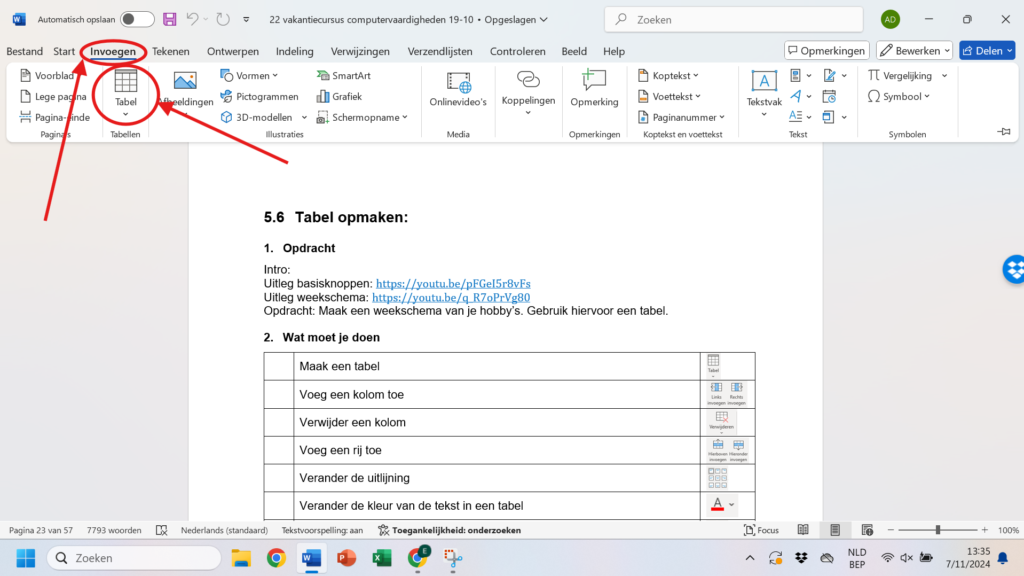
Sleep de cursor nu tot je de gewenste grootte ziet.
Slepen naar links = meer kolommen
Slepen naar onderen = meer rijen
Laat de linkermuisknop los als de tabelgroot genoeg is.
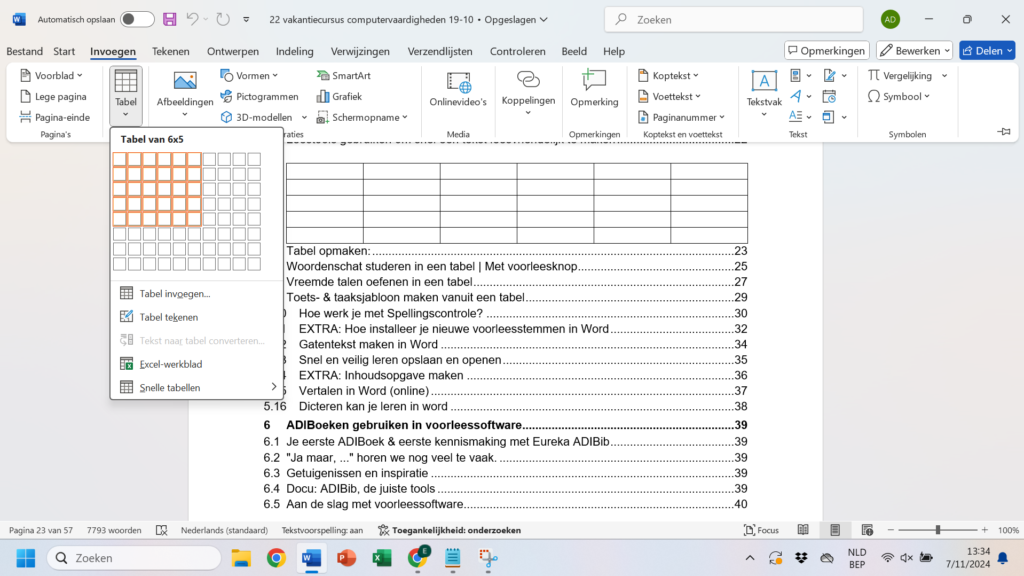
Tekst typen en wissen in een tabel
Klik in een cel van een tabel.
Typ een woord.
Druk op de toets TAB op je toetsenbord.
Zo ga je naar een volgende cel.
Kopieer een woord naar een andere cel.
Plaats de cursor in een cel van de tabel waar tekst in staat.
Sleep de cursor over alle cellen waarin je tekst wil wissen.
Druk op de toets DELETE.
Kolommen of rijen toevoegen en verwijderen
Plaats de cursor in een cel van de tabel en klik op linker muisknop.
Klik op Invoegen.
Klik op Kolommen links of
Kolommen rechts of rijen boven of rijen onder invoegen .
Tip!
Snel een extra rij maken onderaan?
Plaats de cursor in de laatste cel van de tabel.
Druk op de toets TAB.
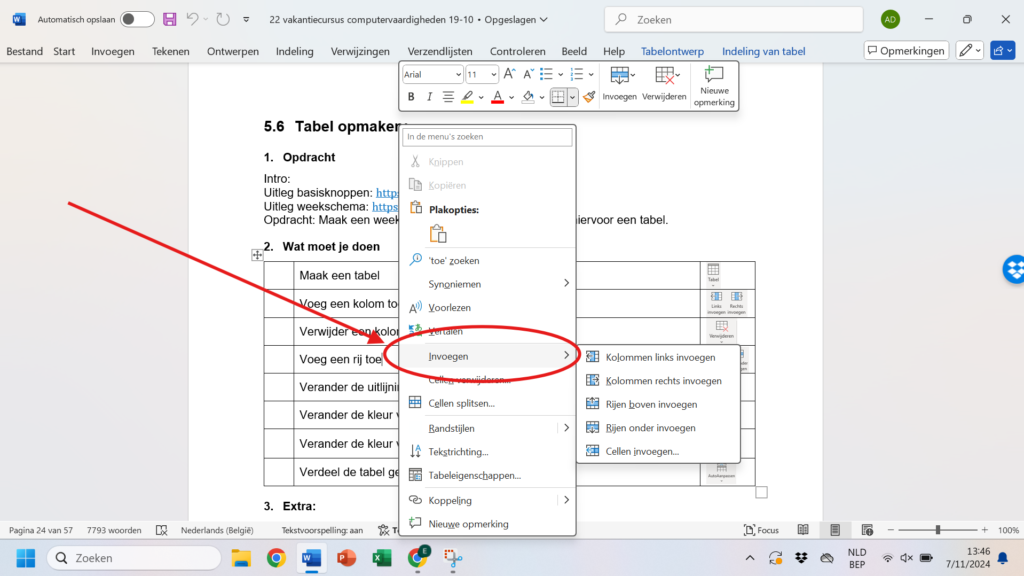
Kolommen of rijen verwijderen
Klik linkermuisknop in een cel. Sleep om meer cellen
te selecteren.
Klik rechtermuisknop en selecteer bij Verwijderen
wat je wil verwijderen.
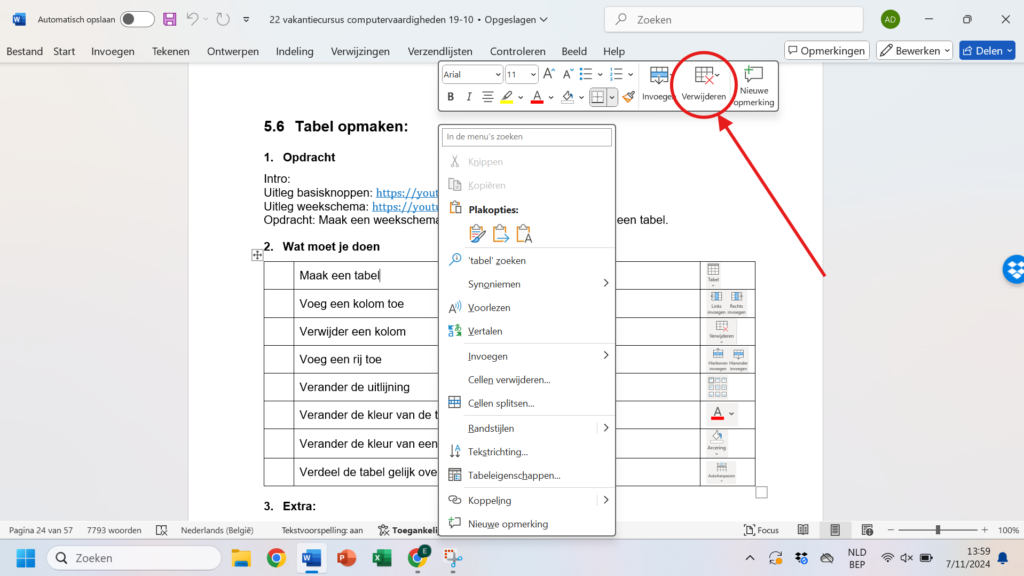
Breedte en hoogte van een tabel aanpassen
Ga met de cursor over een lijn van de tabel.
Het teken met de pijltjes verschijnt.
Klik met linkermuisknop.
Sleep de lijn tot waar je de tabel wil
aanpassen.
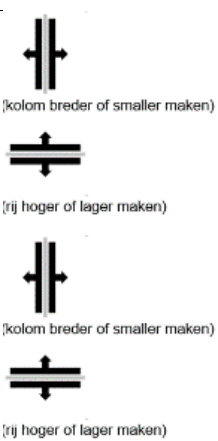
kleur brengen in een tabel
Klik met linkermuisknop in een cel. Sleep om meer cellen te selecteren.
Klik in het menu Start op de verfpot. Kies de kleur waarin je de cel wil kleuren.
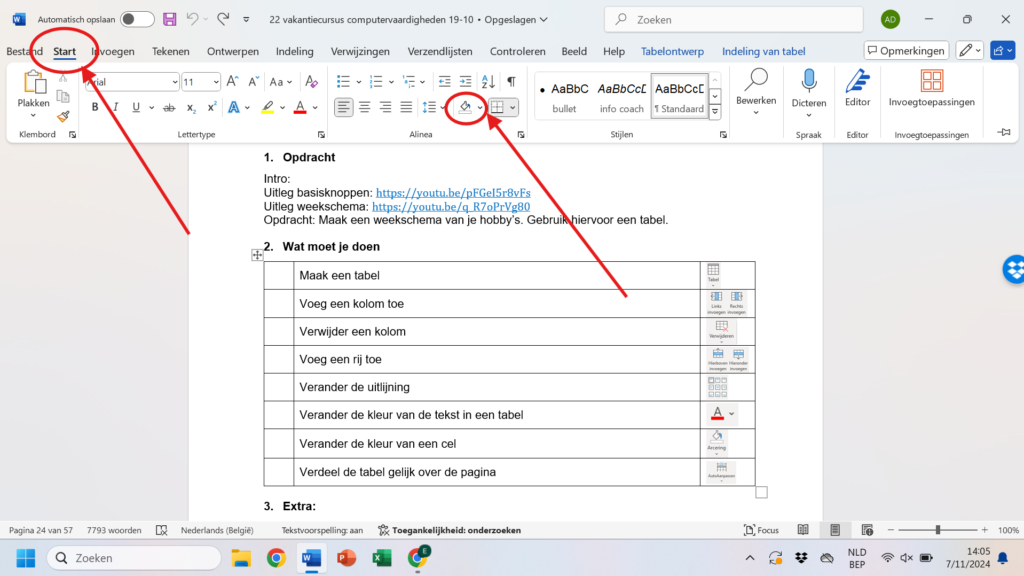
Opdracht
1) Open een nieuw Word-document.
Maak een weekschema voor volgende week.
Gebruik een tabel in Word.
Vul je hobby’s in op de juiste dag.
Kleur die cellen in je lievelingskleur.
Sla het document op.
Verwijder de kolommen maandag en dinsdag
uit je tabel.
Maak de kolommen zaterdag en zondag
breder.
Je vindt een voorbeeldoplossing op de laatste
pagina.
2) Extra opdracht:
Selecteer je tabel in de linkerbovenhoek.
Pas de randen van de tabel aan door in
het menu Start.